

Samsung Galaxy Watch ist eine neue Serie von Smartwatches, die 2018 von Samsung Electronics aus Südkorea auf den Markt gebracht wurde. Im Vergleich zur früheren Samsung Gear Smartwatch ist die Akkulaufzeit der Samsung Galaxy Watch länger. Gleichzeitig ist die Samsung Galaxy Watch mit Googles Wear OS ausgestattet, das Ihre Gesundheit direkt von Ihrem Handgelenk aus verfolgen kann. Es unterstützt auch das Herunterladen oder Streamen Ihrer Lieblingsmusik von Spotify auf die Samsung Galaxy Watch. Wenn Sie beim Training Spotify-Musik hören gern, ist diese Uhr bequemer. Denn Sie müssen nur eine Galaxy Watch und ein Bluetooth-Headset mitbringen, um während des Laufens Musik offline zu hören.
Dann fragen sich die Leute vielleicht: Wie kann ich meine Lieblingssongs von Spotify auf der Galaxy Watch anhören? In den folgenden Inhalten zeigen wir Ihnen 2 Möglichkeiten, Spotify-Songs auf der Samsung Galaxy Watch abzuspielen.

Wenn Sie ein Spotify Premium-Benutzer sind, wird es einfacher. Bitte befolgen Sie die folgenden Schritte, um Spotify-Songs auf Ihrer Samsung Galaxy Watch abzuspielen:
Schritt 1 Suchen Sie die Spotify-App auf Ihrer Samsung Galaxy Watch und laden Sie sie herunter.
Schritt 2 Starten Sie Spotify auf Ihrer Samsung Galaxy Watch. Wenn Sie ein Spotify Premium-Benutzer sind, können Sie „Spotify“ auswählen und sich dann bei Ihrem Spotify-Konto anmelden. Der Vorteil ist, dass Ihre Samsung Galaxy Watch zu einem eigenständigen Musikplayer wird. Sie müssen es nicht mit Ihrem Telefon verbinden.
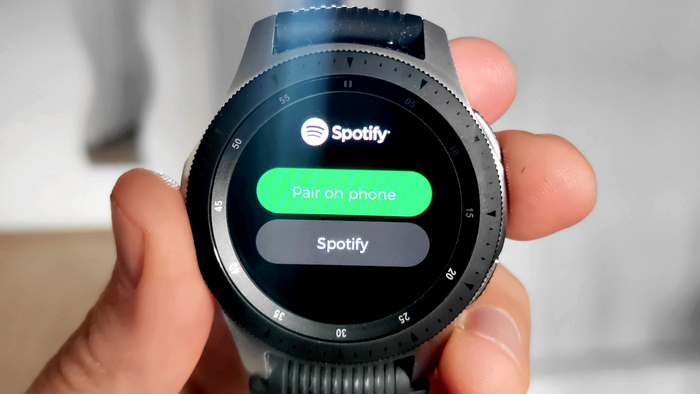
Schritt 3 Scrollen Sie in der Spotify-App der Smartwatch nach unten und klicken Sie auf „Browse“. Klicken Sie dann auf „Charts“. Wählen Sie Ihre bevorzugte Playlist aus und klicken Sie auf den „Schieberegler“ neben Download, um die Playlist herunterzuladen.
Schritt 4 Nachdem Sie Spotify-Songs heruntergeladen haben, können Sie sie auf der Samsung Galaxy Watch offline anhören. Unter „Downloads“ finden Ihre heruntergeladene Spotify-Musik.
Für weitere Informationen finden Sie hier >> Spotify auf deiner Galaxy Watch offline nutzen
Hinweis: Spotify auf der Samsung Galaxy Watch ist für Spotify Premium-Benutzer verfügbar. Wenn Sie kein Spotify Premium-Konto haben, können Sie nur die Samsung Galaxy Watch als Controller verwenden.
Wenn Sie kein Spotify Premium-Benutzer sind, aber Spotify-Songs auf Ihrer Galaxy Watch abspielen möchten, empfehlen wir Ihnen, Spotify-Songs als lokale Dateien im reinen Format zu konvertieren und auf Ihre Galaxy Watch zu übertragen. Hier wird empfohlen, NoteBurner Spotify Music Converter zu verwenden. Es ist ein hervorragendes Tool zum Herunterladen und Konvertieren von Spotify-Musik, das Spotify-Songs, Playlists und Podcasts aufnehmen und in MP3, AAC, FLAC, AIFF, ALAC oder WAV konvertieren und dabei 100% Originalqualität und ID3-Tags beibehalten kann. Mit seiner Hilfe können Sie Spotify-Songs ohne Spotify Premium übertragen und für immer auf Ihrer Galaxy Watch abspielen.

Schritt-für-Schritt-Anleitung:
Im Folgenden finden Sie eine detaillierte Anleitung zum Herunterladen von Spotify-Songs in unverschlüsselten Formaten mit NoteBurner Spotify Music Converter. Bitte laden Sie dieses nützliche Tool zuerst auf Ihren Computer herunter, bevor Sie beginnen. Hier nehmen wir Windows-Version als Beispiel. (Klicken Sie hier, um das Tutorial der Mac-Version anzuzeigen.)
Starten Sie NoteBurner Spotify Music Converter und ziehen Sie Ihre Spotify-Songs einfach per Drag & Drop auf NoteBurner (Unser Programm startet Spotify automatisch für Sie). Dann listet das Programm alle Songs im Hinzufügen-Fenster auf. Bitte wählen Sie die gewünschten Songs aus und klicken Sie auf „OK“.

Klicken Sie auf „Menü“ > „Einstellungen“ oder klicken Sie direkt auf die Schaltfläche Einstellungen (wie ein Zahnradsymbol) in der oberen rechten Ecke, um die Ausgabeeinstellungen anzupassen. In den Konvertierungseinstellungen können Sie Konvertierungsmodus, Ausgabeformat (MP3, AAC, FLAC, AIFF, ALAC oder WAV), Bitrate (320kbps, 256kbps, 192kbps, 128kbps), Beispielrate und Konvertierungsgeschwindigkeit auswählen. In den Ausgabeeinstellungen können Sie den Ausgabeordner ändern und den Namen der Ausgabedatei nach Belieben anpassen.

Wenn Sie mit der Anpassung fertig sind, klicken Sie auf „Konvertieren“, um den Download zu starten. Alle Songs werden im Ausgabeordner gespeichert.

Die Benutzeroberfläche von NoteBurner kann sich aufgrund von Upgrades ändern. Besuchen Sie das neueste Tutorial des Programms >>
1) Bitte übertragen Sie zuerst die konvertierten Spotify-Songs auf Ihr Telefon.
2) Laden Sie dann die Samsung Wearable-App auf Ihr Telefon herunter.
3) Öffnen Sie die App, tippen Sie auf „Uhreneinstellungen“ > „Inhalte verwalten“ > „Titel hinzufügen“ und wählen Sie die Songs aus, die Sie auf Ihre Samsung Galaxy Watch übertragen möchten. Die Songs werden automatisch zu Ihrer Uhr hinzugefügt.
4) Suchen Sie das Musiksymbol auf Ihrer Samsung Galaxy Watch. Tippen Sie darauf und scrollen Sie auf dem Bildschirm nach oben. Jetzt können Sie die konvertierten Spotify-Songs offline auf der Samsung Galaxy Watch abspielen.
Alles in allem können Sie als Spotify Premium-Benutzer ganz einfach Spotify-Musik auf der Samsung Galaxy Watch hören. Machen Sie sich keine Sorgen, wenn Sie kein Spotify Premium-Benutzer sind. Sie können die zweite oben genannte Methode verwenden - NoteBurner Spotify Music Converter. Es kann Ihnen helfen, Spotify-Musik in gängige Formate wie MP3, AAC, FLAC, AIFF, ALAC und WAV herunterzuladen. Die heruntergeladenen Songs können zum Offline-Hören auf die Samsung Galaxy Watch, USB oder ein anderes Gerät übertragen und für immer gespeichert werden. Einen Versuch wert!
Hinweis: Mit der kostenlosen Testversion von Spotify Music Converter können Sie nur die erste Minute jedes Songs konvertieren. Sie können die Zeitbegrenzung aufheben, indem Sie die Vollversion erwerben.
 Was kommt als nächstes? Laden Sie Spotify Music Converter jetzt herunter!
Was kommt als nächstes? Laden Sie Spotify Music Converter jetzt herunter!
Songs, Playlist oder Podcasts von Spotify in MP3, AAC, WAV, AIFF, ALAC und FLAC konvertieren.

Songs von YouTube Music mit 10x Geschwindigkeit in MP3-, AAC-, WAV-, AIFF-, FLAC- oder ALAC konvertieren.

Deezer-Musik als MP3, AAC, WAV, FLAC, AIFF und ALAC mit Originalqualität herunterladen.

Tidal-Musik mit bis zu 5x Geschwindigkeit in MP3-, AAC-, WAV-, AIFF-, FLAC- oder ALAC umwandeln.

Songs von Amazon Music ohne Qualitätsverlust in HD-Klangqualität aufnehmen.

Apple Music, iTunes M4P Music oder Audiobook in MP3, AAC, WAV, AIFF, ALAC und FLAC konvertieren.
AA/AAX-Hörbücher in M4A/M4B/MP3 konvertieren. Kapitel und ID3-Tags behalten.